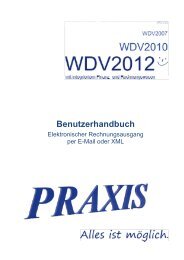Kommissionierung - Praxis EDV
Kommissionierung - Praxis EDV
Kommissionierung - Praxis EDV
Erfolgreiche ePaper selbst erstellen
Machen Sie aus Ihren PDF Publikationen ein blätterbares Flipbook mit unserer einzigartigen Google optimierten e-Paper Software.
Kommissions- bzw. Artikelpositionen anlegen und bearbeiten<br />
Bevor Sie z.B. eine Bestellung auslösen können, müssen Sie die Kommission<br />
bzw. den Auftrag mit den einzelnen Kommissionspositionen anlegen.<br />
Die Kommissionspositionen legen Sie im Dialogfenster Kommissionspositionen<br />
bearbeiten an. Dort können Sie auch offene Kommissionen<br />
nachbearbeiten.<br />
Aufruf des Dialogs:<br />
Voraussetzung: Sie haben im Dialogfenster <strong>Kommissionierung</strong>saufträge<br />
bearbeiten die Stufe Kommission geöffnet.<br />
Abb. 10: Dialogfenster <strong>Kommissionierung</strong>saufträge bearbeiten<br />
1. Legen Sie eine neue Kommission an oder rufen Sie eine bestehende<br />
Kommission auf.<br />
Über die Schaltfläche Plus können Sie eine neue Kommission unter<br />
der nächsten freien Nummer erstellen. Zur Auswahl einer bestehenden<br />
Kommission können Sie den Matchcode verwenden.<br />
In der Liste des Registers Positionen sehen Sie die ggf. bereits vorhandenen<br />
Positionen der Kommission.<br />
2. Drücken Sie die Schaltfläche , um der Kommission eine neue Kommissionsposition<br />
hinzuzufügen.<br />
Über die Schaltfläche können Sie eine bestehende Kommissionsposition<br />
bearbeiten, sofern diese sich nicht bereits in der Auslieferphase<br />
befindet.<br />
Das Dialogfenster Kommissionsposition bearbeiten wird geöffnet. In<br />
diesem können Sie die Position anlegen bzw. bearbeiten.<br />
Abb. 11: Dialogfenster Kommissionsposition bearbeiten<br />
Modul <strong>Kommissionierung</strong> 21